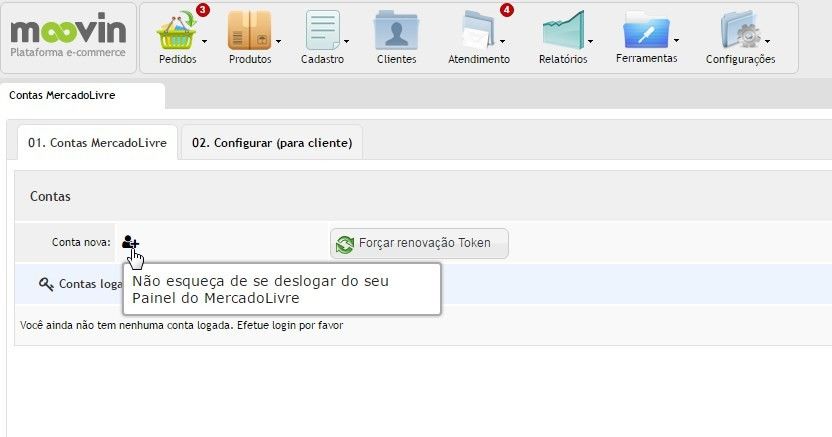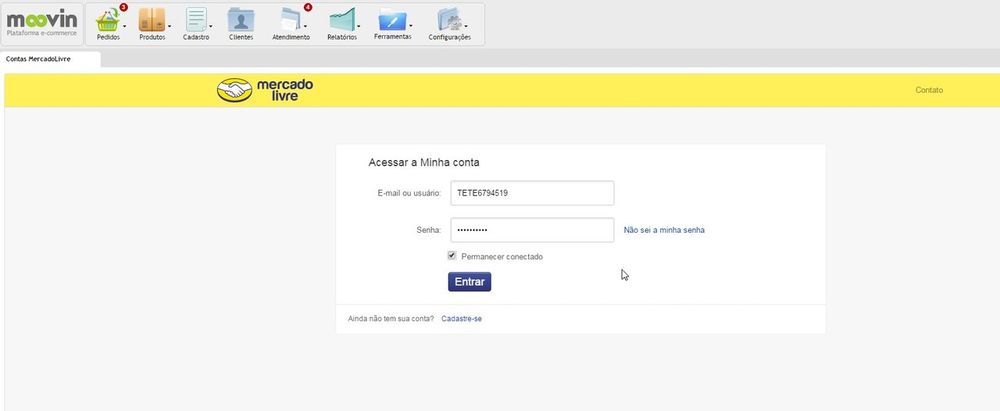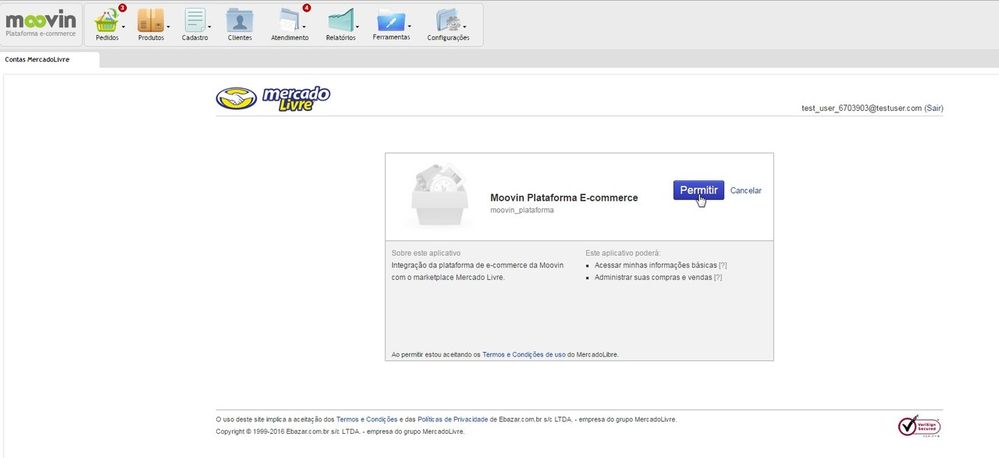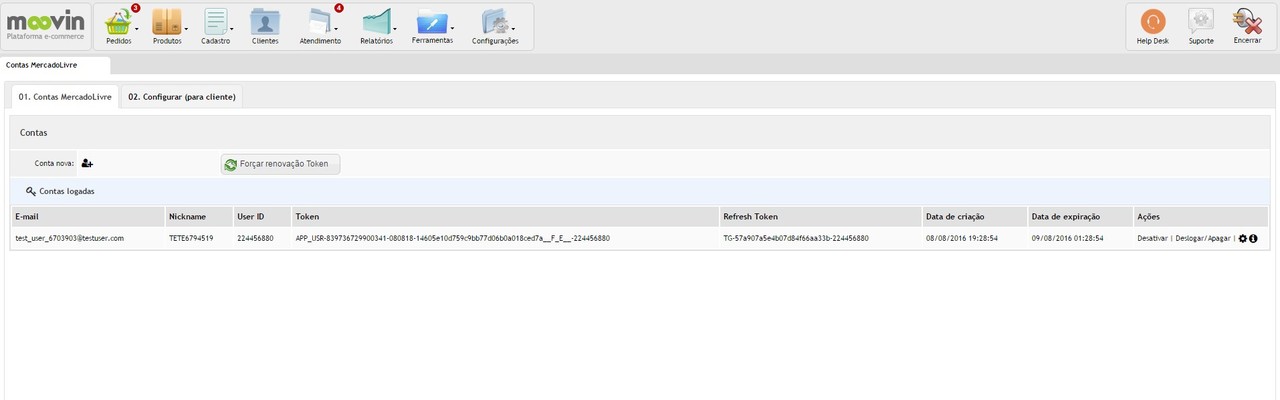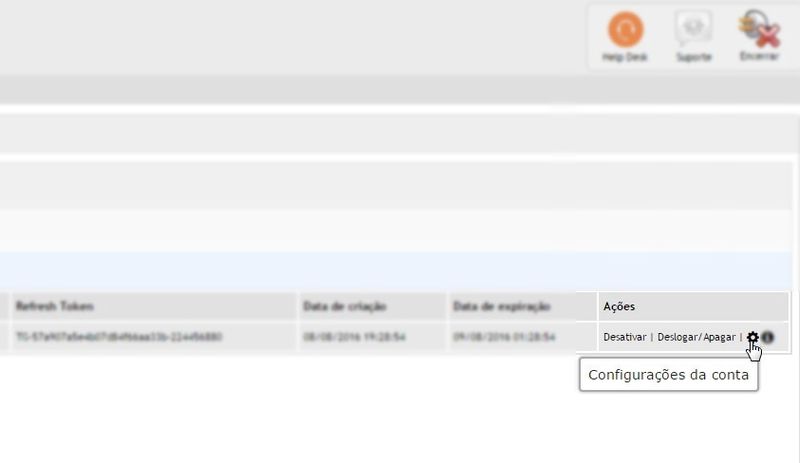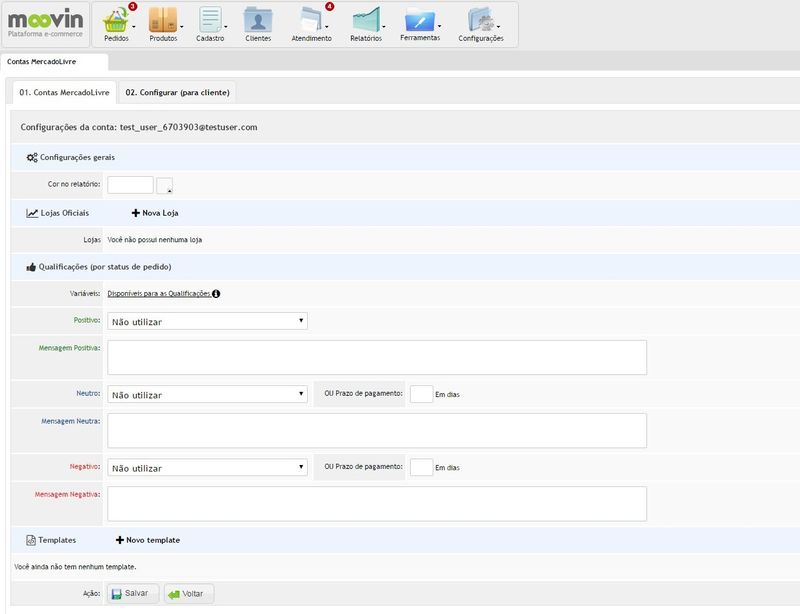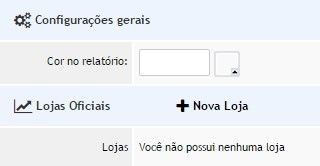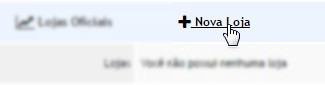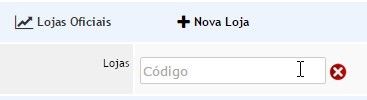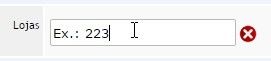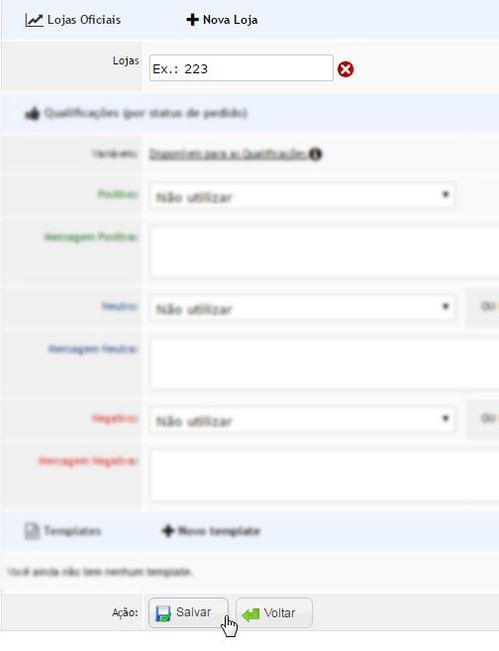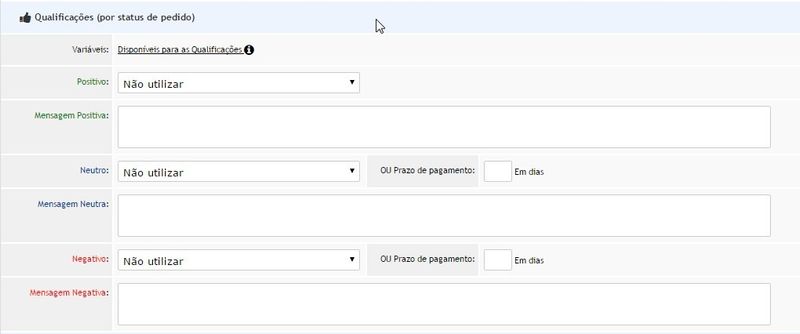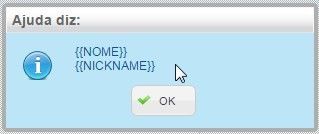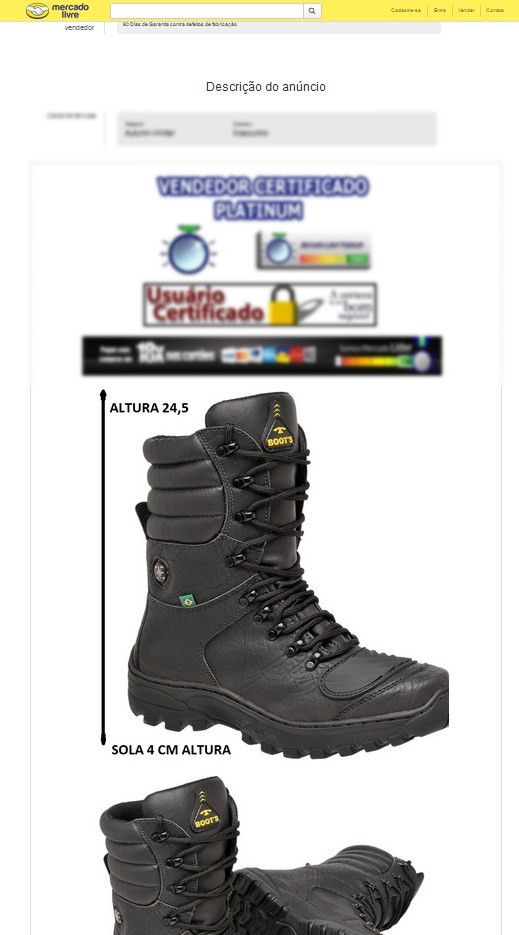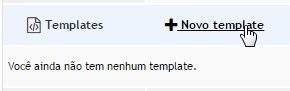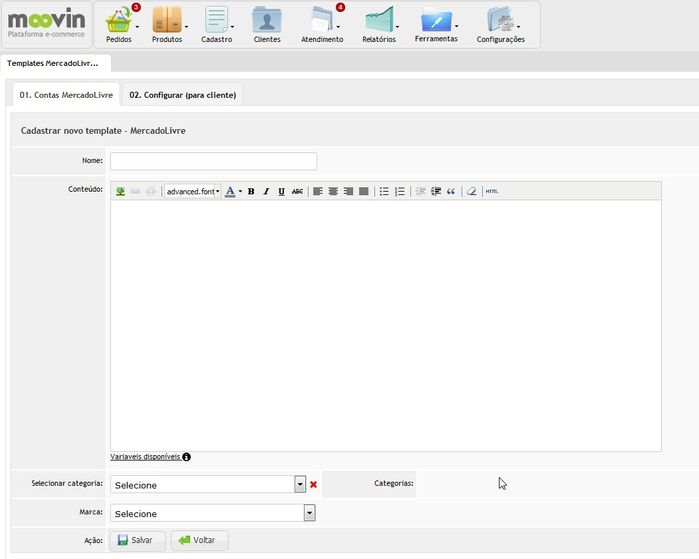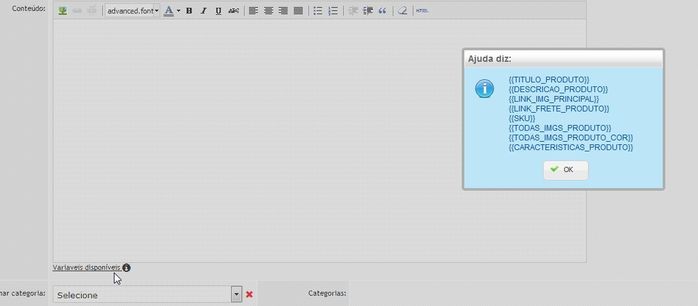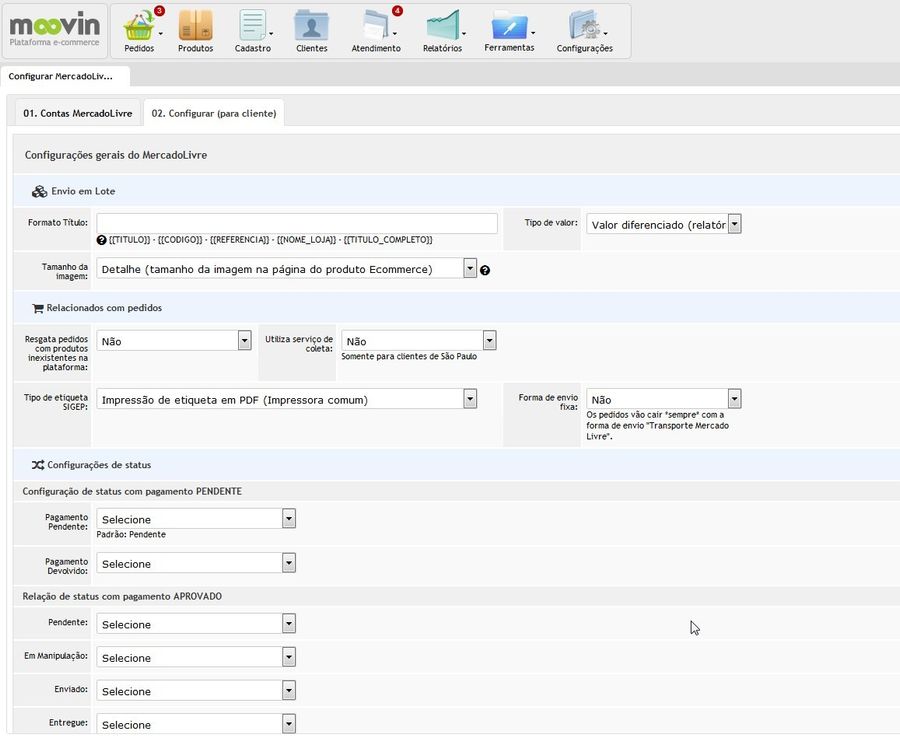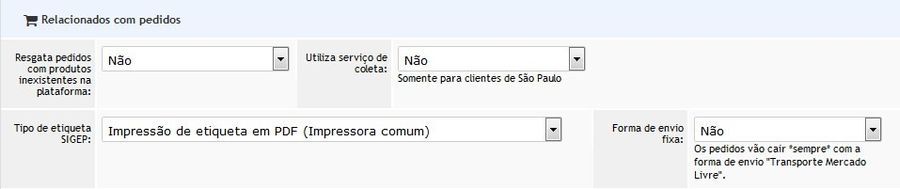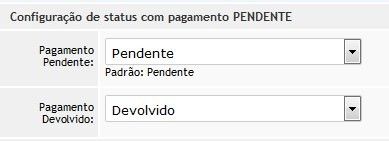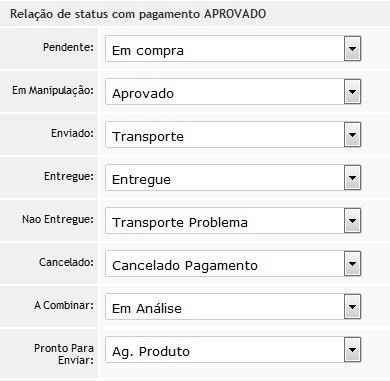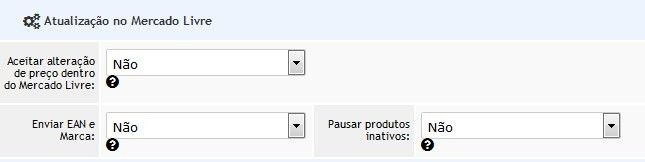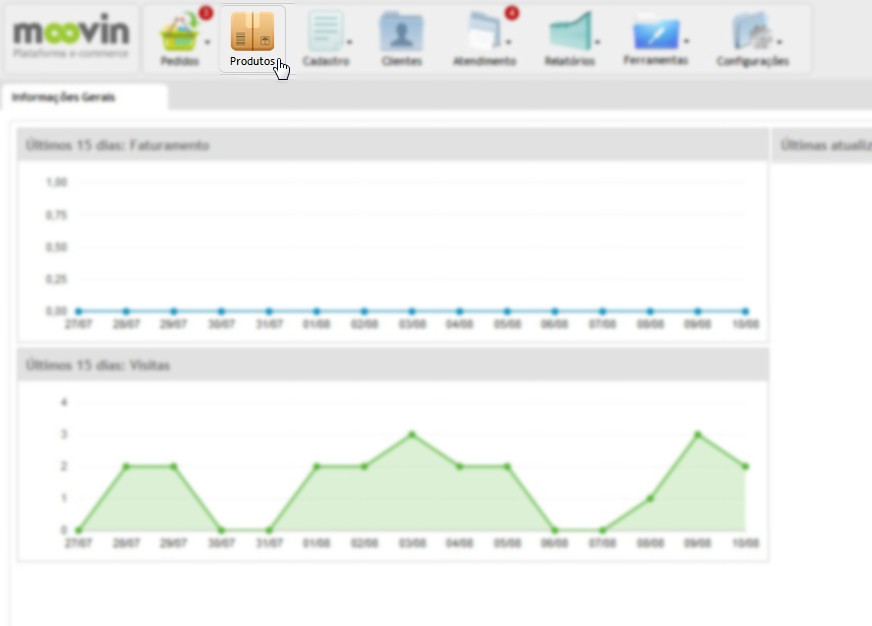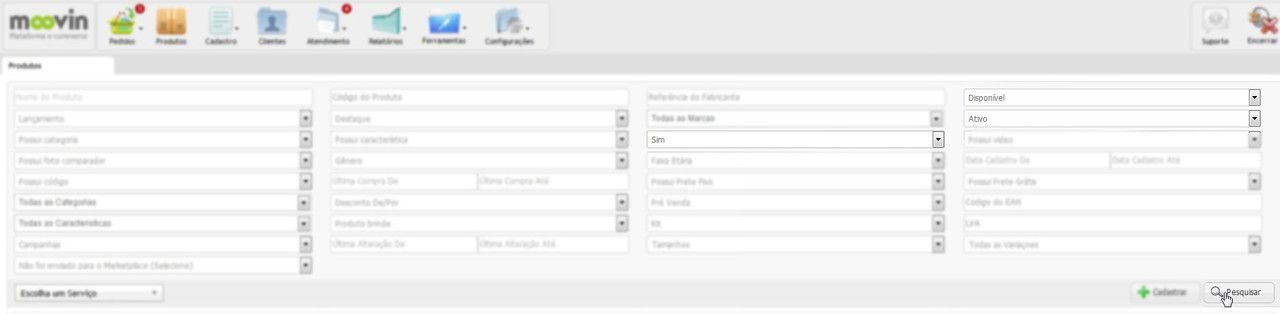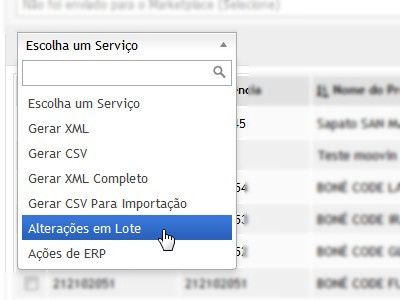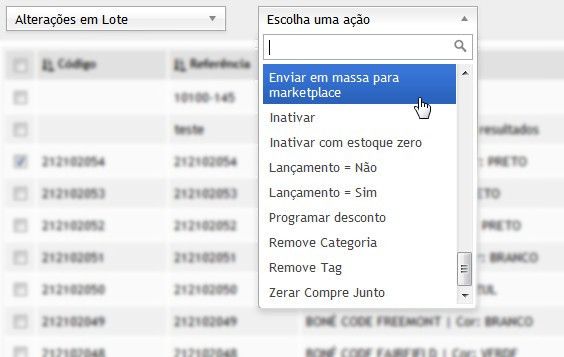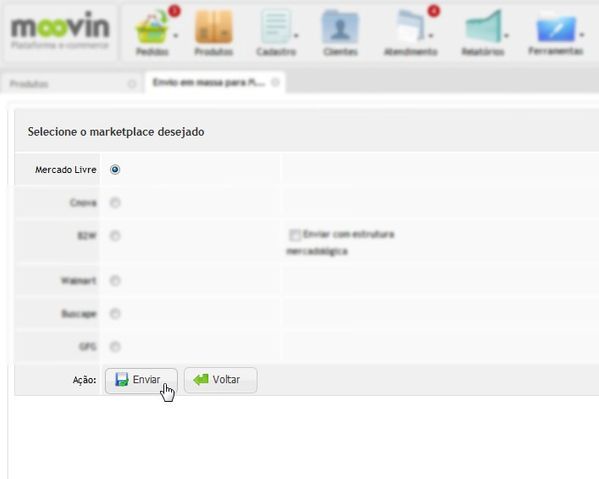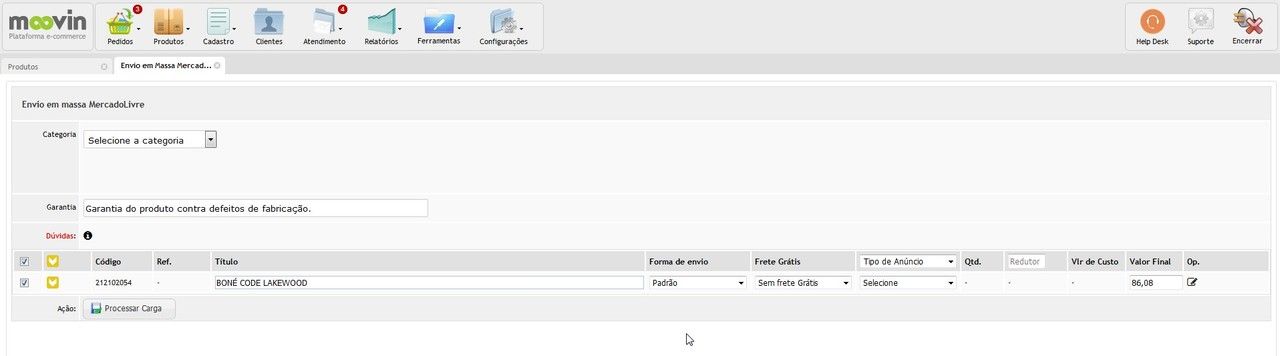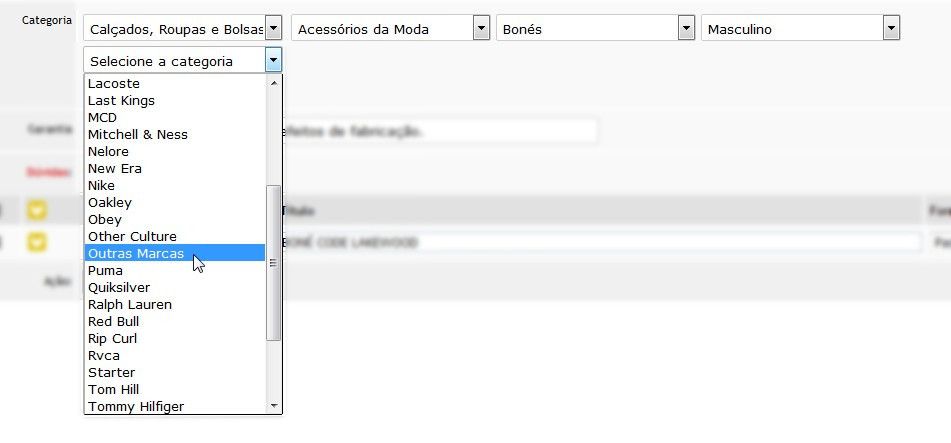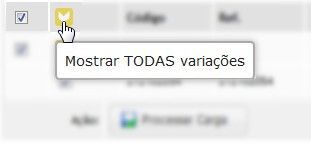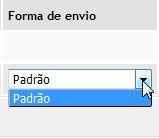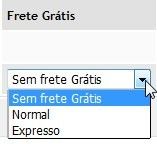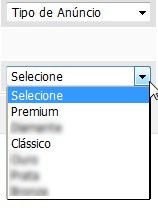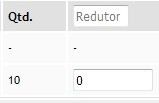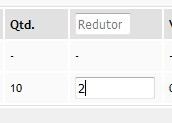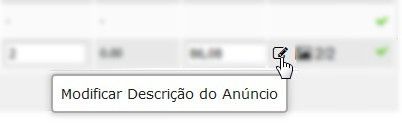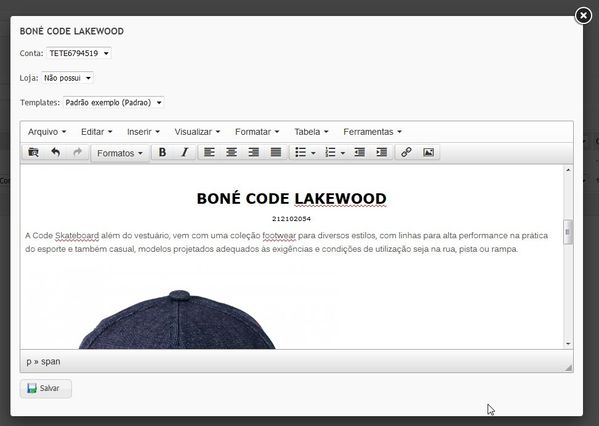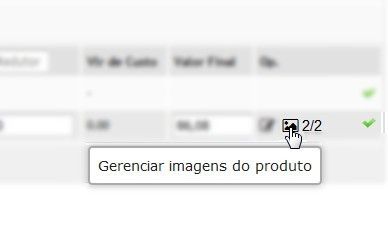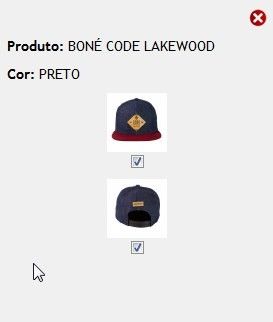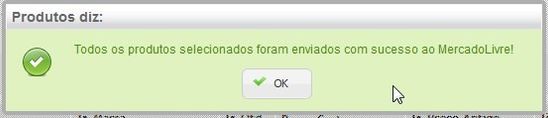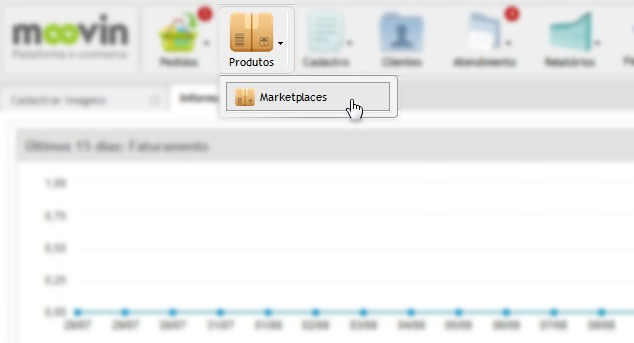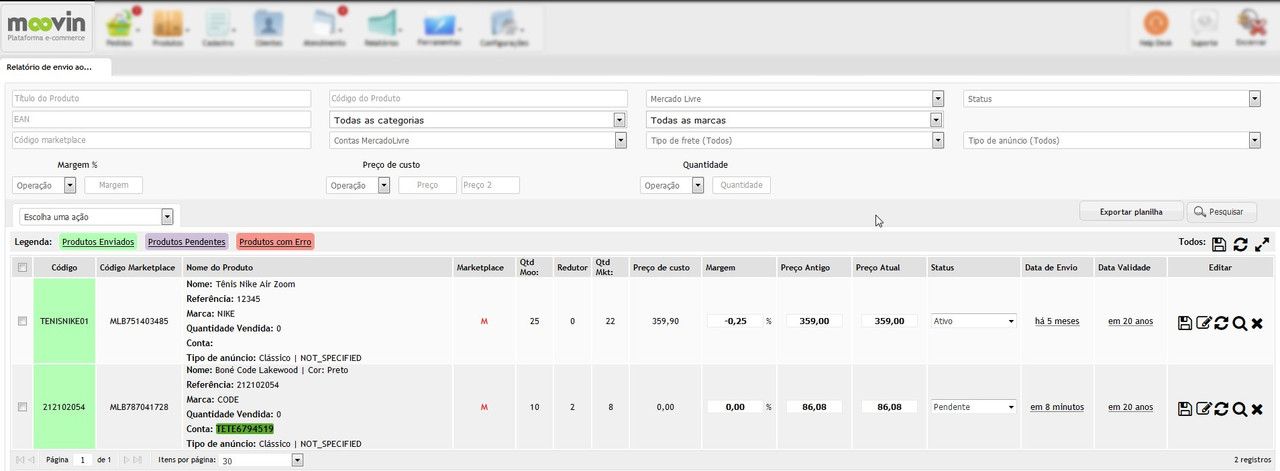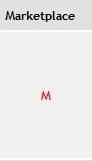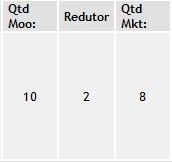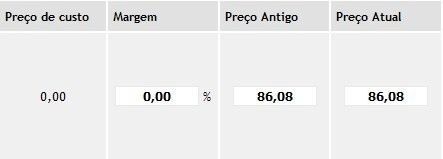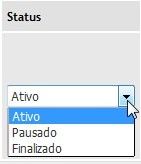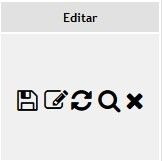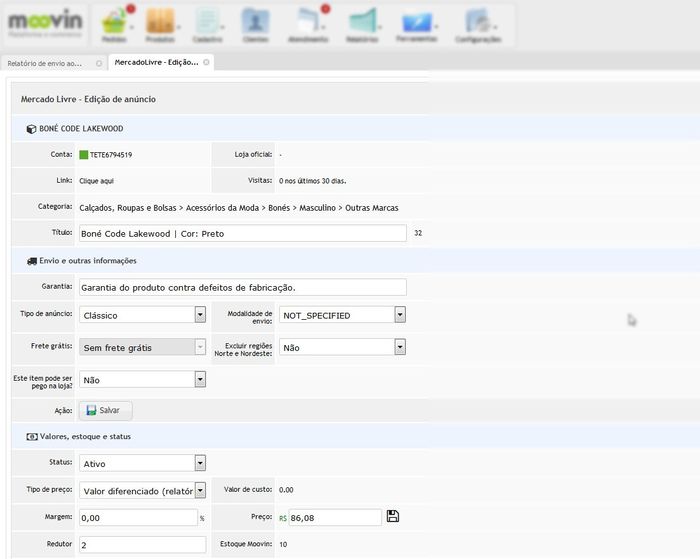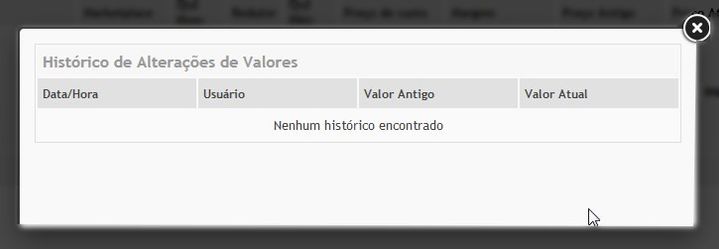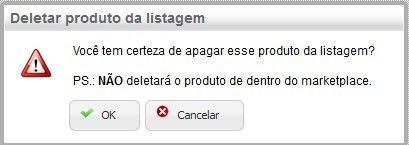Mercado Livre
Sobre o Mercado Livre
O MercadoLivre é uma empresa de tecnologia que oferece soluções de comércio eletrônico para que pessoas e empresas possam comprar, vender, pagar, anunciar e enviar produtos por meio da Internet. Opera em 14 países e tem cerca de 1,6 mil funcionários. Possui um total de 95 milhões de usuários cadastrados confirmados, até 31 de setembro de 2013. O MercadoPago vem apresentando desempenho positivo e um crescimento continuo. No terceiro trimestre de 2009 (Julho a Setembro), a receita do MercadoPago na América Latina cresceu 58,3%, atingindo o valor de US$13,5 milhões, em comparação aos US$8,5 milhões verificados no mesmo período do ano anterior.
Dados necessários
Usuário: conta ativa no Mercado Livre
Para obter uma conta basta cadastra-se (clique aqui) no site do Mercado Livre
Senha de acesso
1.Logando-se ao Mercado Livre
Para dar inicio as configurações vamos até Ferramentas ? Marketplaces ? Mercado Livre ? Configurações
Clica-se no ícone indicado abaixo, para logar-se com uma nova conta.
Preencha todos os dados solicitados pelo Mercado Livre (irei me logar com uma conta teste, para demonstrar).
Nesta etapa, você concederá a plataforma a permissão para integração com o marketplace.
Pronto, conta logada a plataforma Moovin!
2. Configurando
Contas MercadoLivre
Para iniciarmos as configurações básicas da conta no Mercado Livre vamos no ícone de engrenagem (veja imagem a seguir).
Este é o painel de configurações básicas da conta.
Configurações gerais
- Cor do relatório: Cor de background - serve para identificar a conta em que o anúncio está vinculado.
- Lojas Oficias: Caso você seja uma loja oficial dentro do Mercado Livre, pode vincular ela em nossa plataforma.
Para configurar uma loja oficial será necessário obter o ID da loja (dado fornecido pelo Mercado Livre).
Clica-se em "Nova Loja";
Abrirá um campo editável;
Digita-se o ID da loja (para exemplo criei um ID fictício).
Observação: Coloca-se somente os números ("223").
Salva-se no final da página:
Qualificação de clientes
As qualificações automáticas funcionam de acordo com os status do pedido, podendo ser configuradas para maior praticidade.
DICA: Existem variáveis, para que a mensagem se torne mais pessoal.
Exemplo:
Assim a mensagem de qualificação será enviada para o Mercado Livre, quando o pedido estiver pendente e a variável {{NOME}} será substituído pelo nome do cliente.
Cadastro de template
Template é a descrição do anúncio dentro da plataforma do Mercado Livre, ou seja, tudo que vem em seguida do titulo "Descrição do anúncio". Atualmente, pode-se criar diversos templates para categorias e marcas especificas.
ATENÇÃO: Para edição de um templete mais personalizado, é necessário conhecimentos básicos em HTML.
Para criar um template para sua loja basta clicar "Novo template"
Está é a tela de edição de templates. Nela você poderá desenvolver seu templete e também vincula-ló a uma categoria final e a uma marca.
- Nome: Nome para sua identificação do template.
- Conteúdo: Tudo que você quiser se apareça no seu template.
- Categoria: Categoria em que o template criado será vinculado
- Marca: Marca na qual seu template será vinculado.
DICA: Existem variáveis que deixam os templates mais dinâmicos e completos:
Outras variáveis disponíveis:
- {{ALTURA}}
- {{LARGURA}}
- {{COMPRIMENTO}}
- {{PESO}}
Exemplificando um template simples:
Estes videos não possuem áudio, são somente para demonstrar a criação de templates simples - os dados também são fictícios.
Configurar (para o cliente)
Nesta aba, vamos encontrar configurações gerais para usabilidade dentro da plataforma Moovin.
Envio em lote
- Formato do titulo: Você pode definir um padrão para o titulo que será envido. Aplica-se as variáveis, do mesmo modo que aplicamos no templates.
- Tipo de valor: O Mercado Livre trabalha por anúncios. No envio pode-se definir o tipo de precificação que será adota no anúncio.
LEMBRANDO: essa configuração diz respeito somente a hora do envio, para alteração de forma de precificação de um anúncio, deve-se realizar a edição do mesmo!
- Valor diferenciado (relatório de envios): Selecionando está configuração, o anúncio subirá com o valor atual do e-commerce, mas só terá o seu valor alterado pelo relatório de produtos enviados ao marketplace (Produtos→Marketplace).
- Valor do produto: O anúncio será atualizado sempre pelo valor do produto no e-commerce.
- Tamanho da imagem: Refere-se ao tamanho que a imagem inserida na descrição do anúncio (template).
Importante verificar o tamanho, pois o mercado Livre redimensiona imagens maiores de 900px.
Relacionados com pedidos
- Resgata pedidos com produtos inexistentes na plataforma: Se ativada esta configuração, todos os pedidos do MercadoLivre, mesmo os que os anúncios não possuem vinculo com a plataforma, serão importados.
- Utiliza serviço de coleta: Essa configuração é somente para clientes que utilizam serviço de coleta do MercadoEnvios - serviço disponível somente em São Paulo.
- Tipo de etiqueta SIGEP: Opção para escolher a impressora a ser utilizada para a impressão das etiquetas SIGEP (impressão comum ou impressão tipo Zebra).
- Forma de envio fixa: Configuração responsável pela nomenclatura do transporte utilizado - geralmente usado para enviar informações ao ERP.
Configuração de status
Nesta etapa, vamos configurar o DE-PARA de status de pedidos. Relação de como os status de pedidos no MercadoLivre aparecerão na Moovin.
Exemplificando:
- Status para pagamentos pendentes
Neste caso:
Pagamento pendente (MercadoLivre) → Pendente (Moovin)
Pagamento devolvido (MercadoLivre) → Devolvido (Moovin)
- Status para pagamentos aprovados
Pendente (MercadoLivre) → Em compra (Moovin)
Em manipulação (MercadoLivre) → Aprovado (Moovin)
Envido (MercadoLivre) → Transporte(Moovin)
Não entregue (MercadoLivre) → Transporte problema (Moovin)
Cancelado (MercadoLivre) → Cancelado pagamento (Moovin)
À combinar (MercadoLivre) → Em análise (Moovin)
Pronto para enviar (MercadoLivre) → Ag. produto (Moovin)
Atualização no MercadoLivre
- Aceitar alteração de preço dentro do Mercado Livre: Caso não seja selecionado, reverterá o preço dos produtos que forem alterados diretamente dentro do painel do Mercado Livre.
- Envia EAN: Define se será enviado os EAN para o Mercado Livre (tratando-se de um EAN válido, o Mercado Livre enviará os seus anúncios ao Google Shopping).
- Pausar produtos inativos: Configuração responsável por pausar anúncios em que os produtos estão inativos na plataforma Moovin.
Departamento marketplace (atendimentos)
- Cadastrar atendimentos: Ativa ou desativa a integração de atendimentos com a Moovin.
- Departamento de atendimentos: Caso você opte por cadastrar os atendimentos do Mercado Livre, você pode escolher em qual departamento de sua loja era será vinculado.
3. Envio de produtos
Para enviar com exito os produtos para o Mercado Livre, o produto deve ter cadastrado:
- Titulo;
- Preço maior que zero;
- Imagem;
- Descrição;
- Respeita as regras de variações do Mercado Livre
Processo de envio
Para enviar produtos, vamos na listagem de cadastros na menu Produtos.
Para automatizar o envio de produtos com os requisitos, podemos utilizar os filtros de buscas, como na imagem a seguir:
Estou utilizando filtros:
- Possui foto: Sim (obrigatório)
- Estoque: Disponível (obrigatório)
- Status: Ativo (obrigatório)
Como no envio do Mercado Livre, ele solicita que o cliente categorize os produtos, é recomendado também filtrar por marca e categoria.
Selecionamos os produtos que serão enviados aos marketplaces no check-box:
(Usarei somente um produto para demonstrar o processo, mas esse processo poder ser realizado de forma massiva, até 120 produtos - da mesma categoria e marca).
Escolhe-se um serviço desejado, neste caso, alterações em lote (independente da quantidade de produtos).
Escolhe-se uma ação: Enviar em massa para marketplace.
Uma dica, se você digitar a palavra "marketplace" no campo de busca, ele já encontra está opção para você.
Seleciona-se o marketplace desejado, neste caso "Mercado Livre" e opte pela ação "Enviar".
Configurando o produto para envio
Para efetivação do envio, nesta etapa temos que seguir as seguintes regras do Mercado Livre:
- Antes de tudo, selecione a categoria que os produtos serão enviados.
- Todos os títulos devem ter no máximo 60 caracteres (os que tiverem mais do que o permitido, ficarão com borda vermelha, sinalizando impedimento).
- Todos anúncios devem ter tipo de anúncio e valores finais.
- Antes de enviar os produtos, certifique-se de que todas as informações estão ok.
- A descrição do anúncio é gerada a partir do template padrão.
- Aqui serão listados apenas os produtos que não estão no MercadoLivre, estão ativos e possuem estoque disponível.
- Não envie imagens demais, o MercadoLivre limita a quantidade e pode gerar erro ao enviar. Nossa dica, é enviar de 2 a 3 imagens por cada variação e 4 imagens para produtos sem variação.
- Sobre as categorias:
As categorias são retornadas pelo Mercado Livre, incluindo as marcas.
Caso não tenha a marca desejada, selecione o mais próximo possível.
- Sobre as variações:
É importante conferir se todas as variações serão aceitas pelo Mercado Livre.
Recomenda-se sempre expandir todas as variações para fazer a edição correta e não gerar erro no envio do produto.
- Código: É o código do produto na plataforma.
- Ref.: Referência do produto.
- Título: Título que anúncio será enviado (máximo 60 caracteres).
- Forma de envio: Forma que será enviado o produto
O Mercado Livre possuí o sistema Mercado Envios, mas caso o cliente não tenha esse contrato com o Mercado Livre, pode utilizar o envio padrão do seu e-commerce.
- Frete grátis: Define se o anúncio terá frete grátis dentro do Mercado Livre (podendo optar por "Sem frete grátis", "Frete grátis normal" ou "Frete grátis expresso")
- Tipo de anúncio: Define o tipo de anúncio que será utilizado para aquele produto, neste envio (lembrando que atualmente é possível enviar o mesmo produto mais de uma vez para o Mercado Livre, com tipos de anúncios diferentes).
Atualmente, o Mercado Livre só trabalho com esses dois tipos de anúncios via API:
Premium - Disponibiliza mais visibilidade alta do anúncio e oferece a opção de compra parcelada para o cliente final (verificar questões de taxas com o Mercado Livre).
Clássico - Disponibiliza uma visibilidade alta do anúncio e só permite venda à vista para o cliente final (verificar questões de taxas com o Mercado Livre).
Favor desconsiderar as demais opções de anúncios, as mesmas foram depreciadas pelo Mercado Livre.
- Quantidade / Redutor: Configurações referente ao estoque do produto.
Exemplo: você possuí 10 em estoque e atribuirá um redutor 2. Será disponibilizado para aquele anúncio somente 8 unidades daquele produto.
- Valor final: Valor exibido no anúncio (esse valor, por padrão vem o valor atual do e-commerce, caso a opção de "valor diferenciado" seja escolhida, poderá ser editado antes de enviar o produto).
- Modificação de anúncio/template: Você pode, antes de finalizar o envio, verificar o template ou editar o anúncio.
- Gerenciar imagens: Você pode gerenciar as imagens principais que aparecerão no Mercado Livre.
Após estas configurações basta "Processar a carga".
Em sucesso da operação a plataforma sinalizará:
Resultado do anúncio:
Relatório de envios (Produtos→Marketplaces)
Este menu por onde se gerencia os produtos enviados aos marketplaces.
Lembrando que este relatório diz respeito somente aos marketplaces. Alterações realizadas aqui, não afetarão o e-commerce.
Filtros de buscas
Para agilizar no processo de procura de um determinado produto, utiliza-se os filtros de buscas:
- Titulo do produto: Titulo em que o produto foi enviado ao marketplace;
- Código do produto: Código identificador do produto em ambas plataformas;
- Filtro de marketplaces: Disponibiliza a busca especifica em um marketplace;
- Status: Status do produto no marketplace;
- EAN: busca de um produto no relatório de envios pelo EAN do produto;
- Categorias: Busca por categorias;
- Marcas: Busca por marcas;
- Código marketplace: Busca de um produto pelo código do anúncio no marketplace;
- Contas: Busca por produtos pela conta vinculada;
- Tipo de frete: Busca por tipo de frete utilizado no marketplace;
- Tipo de anúncio: Buscar por tipos de anúncios;
Dados do relatório
- Código: Código do produto na plataforma Moovin.
- Código marketplace: Código do anúncio dentro do Mercado Livre.
- Nome do produto: Coluna destinada para especificações do anúncio.
- Nome do produto;
- Referência do produto;
- Marca do produto;
- Quantidade de produtos vendidos naquele anúncio;
- Conta que o anúncio está vinculado;
- Tipo de anúncio que o produto foi envido, forma de envio.
- Marketplace: Refere-se aos marketplaces em que o produto está anunciado (neste exemplo, o produto encontra-se somente no marketplace Mercado Livre).
- Qtd Moo: Quantidade de estoque na Moovin;
- Redutor: Redutor no qual o anúncio foi enviado ou configurado;
- Qtd Mkt: Quantidade de estoque disponível no marketplace;
- Preço de custo: caso o cliente utilize;
- Margem: caso o cliente utilize preço de custo, a margem será aplicada em cima deste valor;
IMPORTANTE: Se você não utiliza valor de custo, não deve-se utilizar margem, pois o preço sempre é calculado em cima dele! - Preço antigo: preço do produto (o Mercado Livre, não salva as informações de preço DE / POR - sendo assim o preço antigo e o preço atual sempre ficarão iguais.);
- Preço atual: preço que será vendido o produto.
- Status: status em que anúncio está.
Este status é editável pela plataforma e reflitirá no Mercado Livre, você pode:
- Ativar
- Pausar
- Finalizar
- Editar
- - Salva informações do produtos;
- - Abre edição do anúncio:
- - Atualiza informações do produto;
- - Disponibiliza o histórico de atualizações de valores:
- Deletar produto da listagem:
MUITO IMPORTANTE: Ao deletar o produto da listagem (deste relatório), o produto perderá a relação com o marketplace. A Moovin não exclui nenhum produto do portal do marketplace.